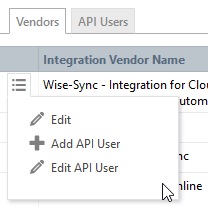Centro de integraciones
PERMISOS Nivel de seguridad con permiso de Admin. para configurar Otras extensiones y herramientas. Consulte Configuraciones de seguridad de Admin..
NAVEGACIÓN Menú de navegación de la izquierda > Admin > Categorías de administración > Extensiones e integraciones > Otras extensiones y herramientas > Centro de integración
Acerca del Centro de integraciones
La página Centro de integraciones es una página con pestañas que muestra una lista de proveedores de integraciones de Autotask en la pestaña Proveedores, y los usuarios de la API que han hecho una o más llamadas a la API en los últimos 30 días en la pestaña Usuarios de la API. El botón Niveles de seguridad sobre las pestañas abre la lista de niveles de seguridad de la API.
Para aparecer en la lista, los proveedores deben cumplir con todas las siguientes condiciones:
- El proveedor debe haberse unido al Programa para programadores de Datto. Puede registrarse en www.datto.com-developers.
- Los proveedores deben usar una versión de la API de Autotask que le permita a Datto generar un Id. de seguimiento de proveedor para ellos. Consulte El identificador de seguimiento de la API.
- Tablas de búsqueda
- LiveReports
- Widgets de tablero
- Filtros de tablero a nivel de pestaña
- Almacenamiento de datos
- Condiciones de reglas de flujos de trabajo
- Usted también puede asignar una categoría de ticket específica a tickets creados o editados por medio de la API, y así aprovechar el poder de las categorías de ticket. Consulte Categorías Solamente de API.
- Datto debe aprobar sus integraciones y publicar sus nombres a la lista.
Los proveedores que hayan sido aprobados por el Programa de programadores de Datto reciben un Id. de seguimiento de proveedor al que se hace referencia en tickets, elementos de configuración, empresas y contactos creados o editados por medio de la API. Esto le permite a Autotask y a usted, el proveedor de servicios, identificar al proveedor.
¿Por qué esto es bueno para usted?
Porque le permite mostrar, filtrar y agrupar por proveedor de integración en:
Además, le permite a Autotask PSA identificar al proveedor responsable de una ralentización que impacte a todos los clientes, y nos permite tomar acciones dirigidas.
SUGERENCIA Si un proveedor que usa no está en esta lista y a usted le faltan características de integración avanzadas, motívelos a registrarse en www.datto.com/developers.
La convención de nomenclatura es Nombre de la organización del proveedor - Nombre de la integración.
Dado que Autotask no puede saber qué integraciones de terceros utilizará su empresa, todos los proveedores se configuran inicialmente como inactivos. Use el menú contextual para activar todas las integraciones de proveedores que usará.
NOTA Los proveedores inactivos aún aparecen en la lista desplegable Proveedor de integración en la sección Identificador de seguimiento de la API de la página Agregar usuario de API. Sin embargo, solamente los proveedores activos aparecerán en widgets, listas y reportes.
La pestaña Proveedores
La pestaña Proveedores presenta todos los proveedores de integraciones aprobados de Autotask.
| Columna | Descripción |
|---|---|
| Nombre del proveedor de la integración | El nombre de la organización del proveedor de integración, seguido del nombre de la integración. Las integraciones activas aparecen primero, seguidas de las integraciones inactivas. Los proveedores se presentan en orden alfabético por Categoría de integración y Nombre del proveedor de la integración. |
|
Categoría de integración
|
Los proveedores se presentan solamente con su categoría principal. Las siguientes categorías están disponibles:
|
| Usuarios de API asociados | Muestra el nombre de los recursos (ordenados alfabéticamente) asociados con este proveedor de integración, separados por una coma. Los identificadores de rastreo de usuarios de API asociados pueden usarse para acceder a su base de datos de Autotask PSA por medio de la API. |
| Activa | Los proveedores activos aparecen al principio de la lista, antes de los inactivos, y están disponibles en la página Agregar usuario de API, y como filtros y clasificaciones en listas, cuadrículas y widgets. |
Los proveedores de integraciones se gestionan desde el menú contextual. Usted tiene las siguientes opciones:
| Opción | Descripción | |
|---|---|---|
|
Editar |
Esta opción abre la ventana de diálogo Gestionar proveedor de integración. Aquí, se configuran valores de campos predeterminados para cada proveedor de integración. Si un elemento es creado por un proveedor de integración y no se brinda un valor para ese campo, se usará el valor predeterminado. Consulte Gestionar proveedores de integraciones. |
|
|
Agregar usuario de API |
Esta opción le permite crear un usuario de API para el proveedor seleccionado. Consulte Agregar o editar un usuario de API. |
|
|
Editar usuario de API |
Si selecciona esta opción en una fila con varios usuarios de API, debe seleccionar al usuario que desee editar. Consulte Agregar o editar un usuario de API. |
|
- Para abrir la página, use la(s) ruta(s) de acceso en la sección Seguridad y navegación más arriba.
- Desplace el cursor sobre el menú contextual y seleccione Editar. Aparece la ventana de diálogo Gestionar proveedor de integración.
- Modifique las configuraciones predeterminadas para los siguientes campos:
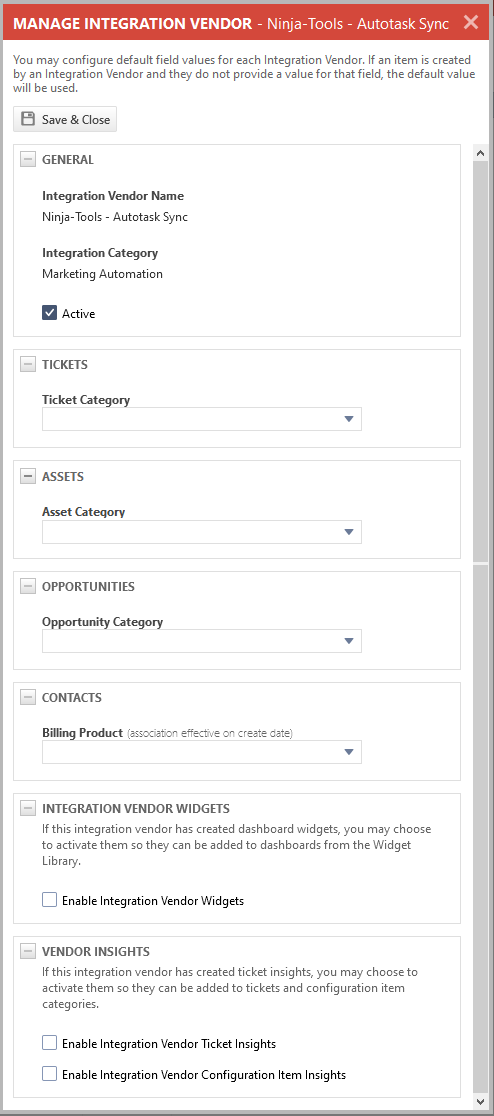
| Configuración | Descripción |
|---|---|
| General - Activo | No pueden editarse ni el nombre del proveedor de la integración ni la categoría de la integración. Solamente se presenta la categoría principal de la integración, a diferencia de la Ayuda, donde los proveedores pueden presentarse bajo varias categorías. Seleccione Activo para hacer que el proveedor esté disponible en la página Agregar usuario de API. Consulte El identificador de seguimiento de la API. NOTA Al desactivar el proveedor, no se desactivarán automáticamente los usuarios de API asociados con ese proveedor. Tampoco bloqueará el tráfico de API de usuarios de API asociados con ese proveedor. Si desea desactivar la integración, asegúrese de también desactivar el Usuario de API relacionado. |
|
Tickets - Categoría de ticket |
Crear una categoría de ticket para una integración le permite configurar las configuraciones predeterminadas y requeridas apropiadas, como asimismo opciones de lista de selección. En la página Categoría de ticket, tales categorías de ticket pueden marcarse como Solamente de API, para que no aparezcan en la IU. Consulte Categorías Solamente de API. Si un ticket creado por medio de la API no brinda ningún valor para la categoría de ticket, será de manera predeterminada el valor seleccionado aquí. Si este campo se deja en blanco, se aplicará la categoría predeterminada de sistema. NOTA En el cuadro de diálogo Gestionar proveedor de integración, está disponible la categoría de ticket RMA. |
|
Tickets: Asigne automáticamente etiquetas a los tickets creados a través de esta integración basándose en el Título y la Descripción Solamente Datto RMM. |
Para el proveedor de la integraciónDatto RMM, seleccione esta casilla para asignar automáticamente etiquetas a los tickets creados a través de Datto RMM. Las etiquetas se crean en base al título y la descripción del ticket. Esto conectará la alerta RMM con cualquier documentación y posibles soluciones ofrecidas a través de la función de etiquetado de Autotask. |
|
Dispositivos - Categoría de dispositivos |
Si desea especificar la categoría de dispositivo predeterminada que se establecerá en los dispositivos creados por el proveedor de integración, seleccione la categoría. Solamente aparecen en la lista categorías solamente de la API. |
|
Contactos - Producto de facturación |
Si desea comenzar a facturar automáticamente elementos de configuración o contactos creados por el proveedor de esta integración, seleccione un producto de facturación del tipo pertinente. La fecha de entrada en vigencia será la fecha en que se creó el elemento de configuración o el contacto. No habrá ninguna fecha de expiración.
Antes de que se cree cualquier cargo de contrato, debe crearse un contrato con una regla de facturación que incluya el producto de facturación seleccionado (o tal regla ya debe existir). |
|
Oportunidades - Categoría de oportunidad |
Si desea especificar la categoría de oportunidad predeterminada para que se configure en oportunidades creadas por el proveedor de la integración, seleccione la categoría. |
| Los widgets de integraciones de proveedores ofrecen una manera para que los socios de integraciones incluyan contenido externo en tableros de Autotask. Seleccione Habilitar widgets de proveedores de integraciones para activar widgets de proveedores de integraciones. Si se selecciona esta opción, los widgets de este proveedor aparecerán en la biblioteca de widgets y podrán utilizarse en los tableros. Para más información sobre cómo agregar widgets a tableros, consulte Gestionar widgets de tablero. |
|
|
Vistas informativas de Proveedor
|
Las vistas informativas Integración del proveedor ofrecen una forma para que los socios de integraciones incluyan contenido externo en tickets y elementos de configuración de Autotask. Seleccione una o las dos opciones siguientes para que las vistas informativas de este proveedor de integración estén disponibles para categorías de tickets o categorías de elementos de configuración.
La selección de estas opciones añadirá las vistas informativas los proveedores como una opción en las páginas de las categorías de las entidades. Para que sean visibles en las páginas de tickets y elementos de configuración, deben añadirse primero a las categorías asociadas. Para más información sobre cómo agregar vistas informativas a categorías, consulte Agregar y editar categorías. |
- Haga clic en Guardar y cerrar.
La pestaña Usuarios de API
La pestaña Usuarios de API contiene mucha de la misma información que la pestaña Proveedores, pero organizada por Usuario de API. 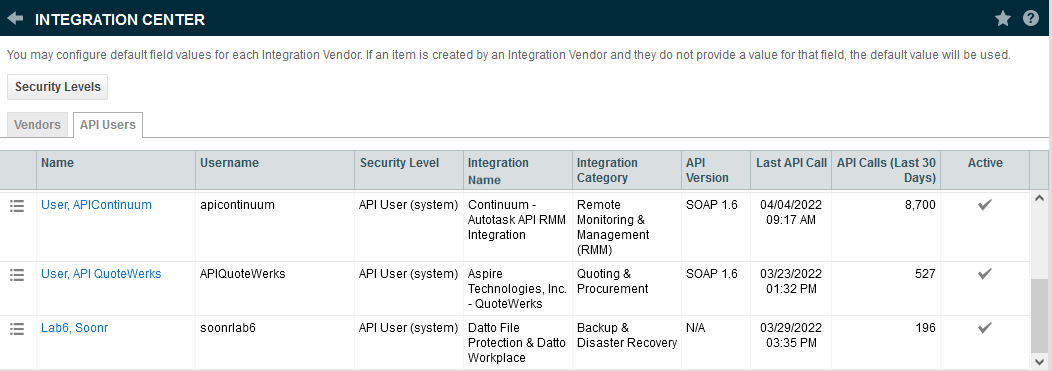
- Aparecerán los usuarios de API y los recursos con permisos de API que hayan realizado una o más llamadas de API en los últimos 30 días.
- El mismo usuario de la API podría aparecer en varias filas si ha utilizado más de una versión de la API o si está asociado a más de un proveedor de integración.
- La tabla está ordenada por Nombre. Se muestran las siguientes columnas adicionales:
- Nombre de usuario
- Nivel de seguridad
- Nombre de la integración
- Categoría de la integración
- Versión de API
- Última llamada de API
- Llamadas de API (Últimos 30 días)
- Activo
- El menú contextual le permite editar, activar o desactivar el usuario o recurso de API. Consulte Agregar o editar un usuario de API. Se requiere permiso para editar recursos.
Al hacer clic en un Nombre de usuario de API, se abrirá el reporte Actividad de API por hora filtrado en ese usuario de API específico (la segunda columna será el Usuario de API). 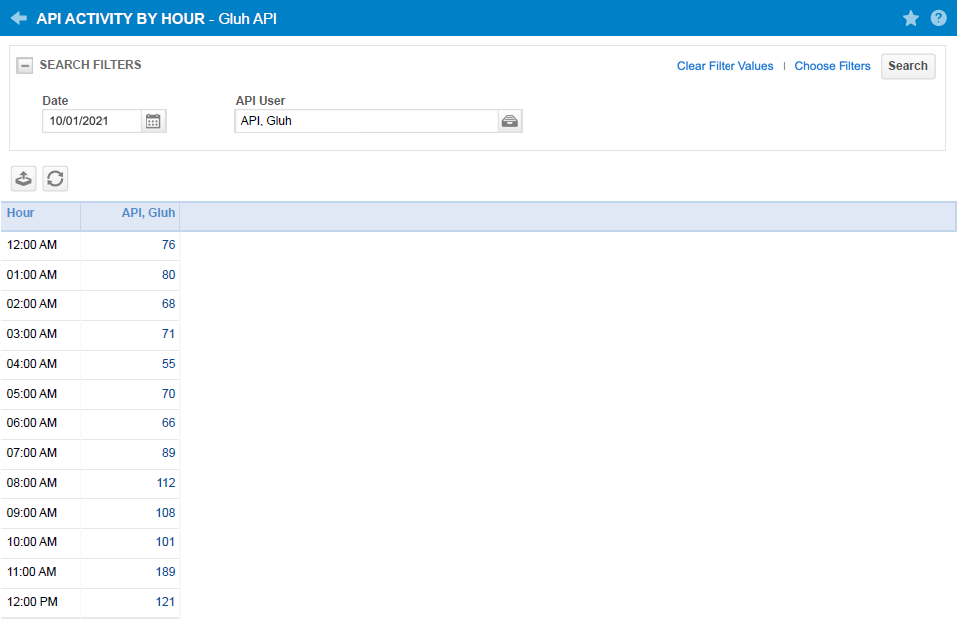
Al hacer clic en una celda, se abrirá el registro, que muestra cada llamada en una fila aparte e indica la entidad de cada llamada para ese usuario específico de la API durante esa hora.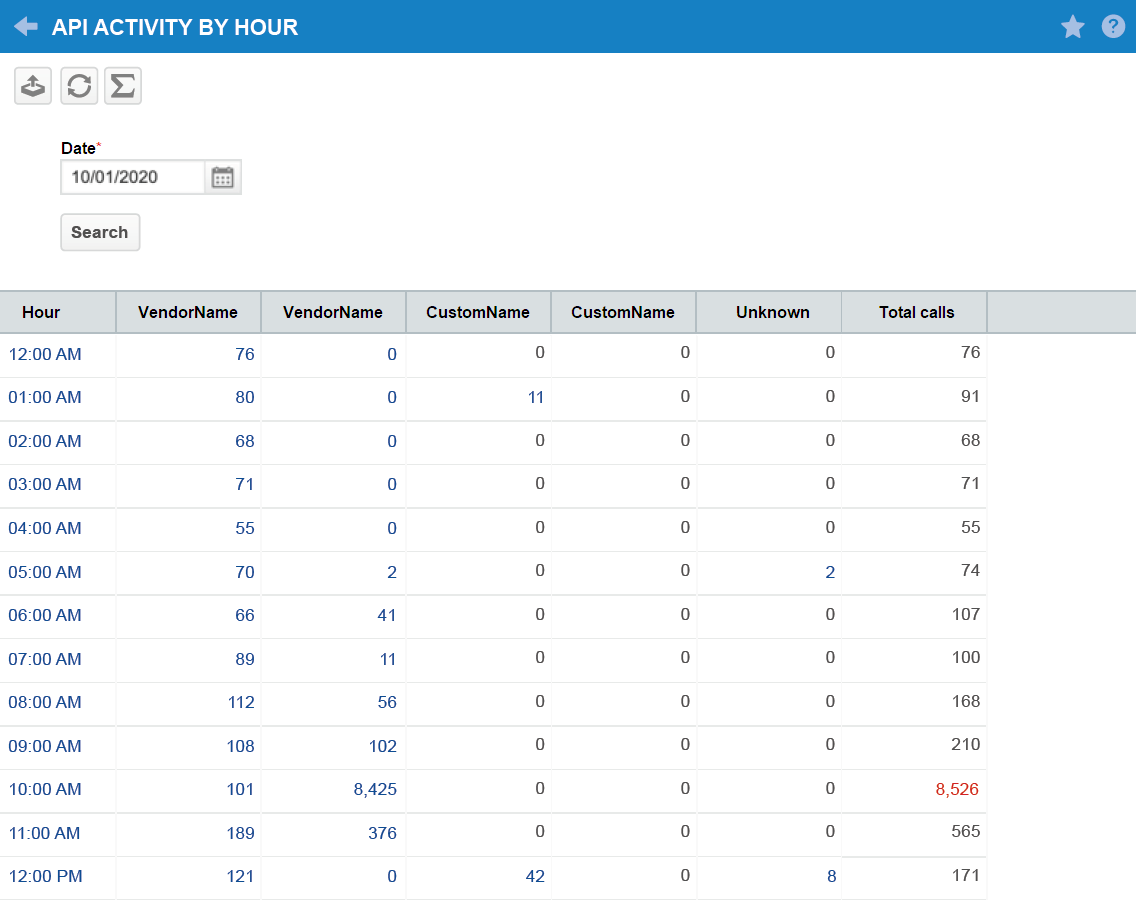
| Nombre de ícono o columna | Descripción |
|---|---|
|
Exportar |
Exporte la tabla actual a un archivo de valores separados por comas (CSV). |
|
Actualizar |
Aplique cualquier filtro aplicable y actualice la tabla actual. |
|
Método |
Este valor representa el tipo de acción que la aplicación seleccionada solicitó. Algunos métodos comunes son getUDFInfo, getFieldInfo, getEntityInfo, Create, Update, Query, Delete, GetAttachment, and CreateAttachment. |
| Entidad | El nombre de la entidad que recibió la solicitud aparece en esta columna. |
| Recuento de devoluciones de solicitudes | El número total de registros arrojados por cada llamada aparece en la columna Recuento de devoluciones de solicitudes. |
| Nombre de la integración | Si Autotask puede detectar el nombre del proveedor de la integración, aparecerá aquí. |
| Recurso/Usuario de API | La columna Recurso/Usuario de API reporta el nombre del usuario de API desde el que se originó la llamada API. |
|
Inicio de ejecución |
Este valor representa la hora y la fecha en que la API recibió la solicitud. |
|
Tiempo de ejecución (Ms.) |
La columna Tiempo de ejecución registra el tiempo, en mili-segundos, que la API usó para ejecutar la tarea solicitada. |
|
Umbral excedido |
Una marca de verificación en esta columna indica que la actividad de la integración excedió el umbral de actividad de 10.000 llamadas por hora. Para más información sobre umbrales de actividades de la API, consulte nuestros artículos REST y SOAP en la Ayuda al programador de Autotask. |
|
Dirección IP del cliente |
Esta columna registra la dirección IP de origen de la solicitud API. |